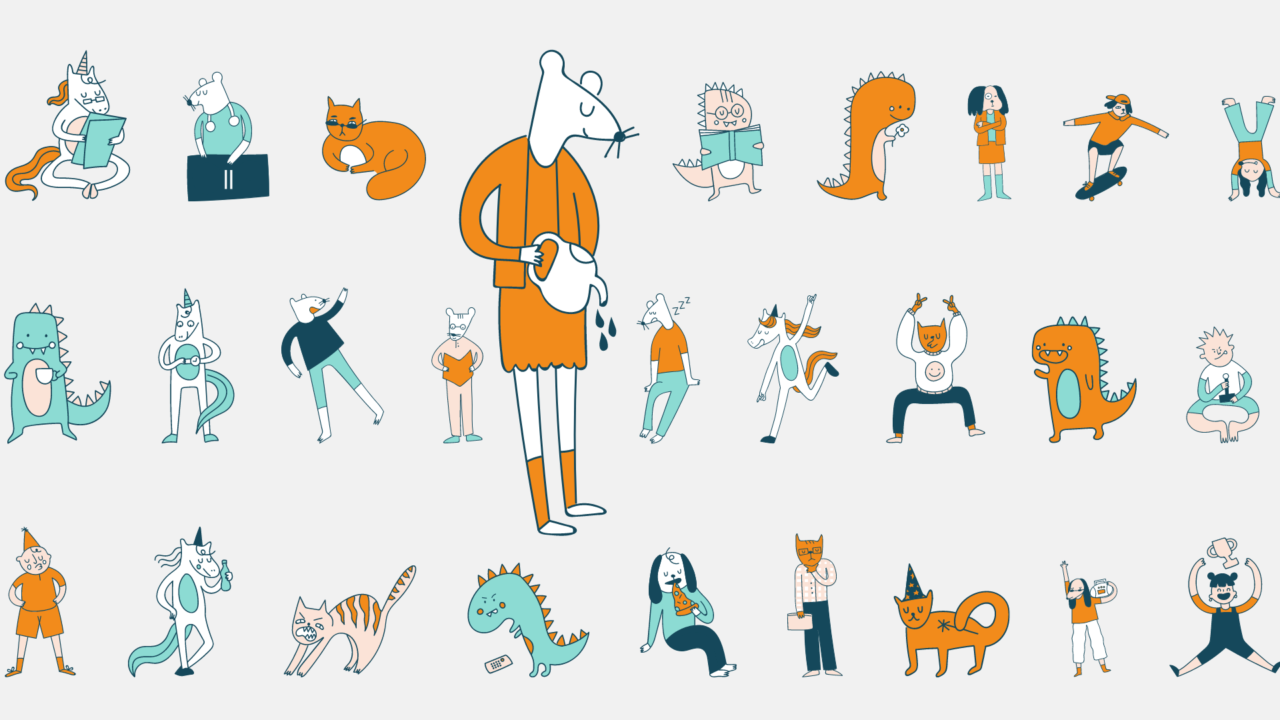
Огляд важливих дрібниць у програмі Blender
Курси 3D графіки для дітей
Курси 3D графіки для дітей – гарний спосіб розвивати творчі здібності вашої дитини. Навчатися роботі із 3D графікою можна з юного віку, адже для цього не потрібні якісь спеціальні навички та вміння. Більшість школярів проводять багато часу, граючи в ігри на комп’ютері та планшеті. Дітям подобаються яскраві анімаційні персонажі, а батьки можуть допомогти використати їхнє захоплення з користю.
У програмі моделювання Blender діти познайомляться з комп’ютерною анімацією, навчаться самі створювати спецефекти, тривимірних героїв та цілі 3D світи.
У цій статті ми поговоримо з Вами про основні та корисні дрібниці, які потрібно освоїти для роботи з Blender.
Як працювати в Blender
Розберемо найважливіші деталі у роботі з програмою Blender
-
Перемикач режимів
Однією з основних та важливих кнопок, з якими Вам доведеться багато працювати, це перемикач режимів. За замовчуванням, у програмі встановлений Object Mode, з нього при необхідності Вам необхідно буде переходити в режим, що дозволяє редагувати проект – Edit Mode. Щоб змінити режими, використовуйте кнопку Tab.
Переходячи в режим редагування, на панелі можна вибирати різні типи геометричних об’єктів, такі як точки, ребра і грані. Для вибору відразу кількох об’єктів, затисніть кнопку Shift на клавіатурі і за допомогою лівої кнопки миші клацніть по необхідних Вам об’єктах. -
Вибір рендеру
Ви можете змінювати рендер, з яким зараз хочете працювати, ми рекомендуємо Вам перемикатися в режим Cycles Render, для налаштовування необхідних деталей, натисніть кнопку Use Nodes.
-
Управління об’єктами
Користуючись програмою Blender, Ви можете керувати зсувом, поворотом та розмірами об’єктів, що використовуються. Для того, щоб міняти опції, натискайте на наступні гарячі клавіші:
- G відповідає за зсув і щоб перемістити об’єкт по будь-якій осі, після натискання G натисніть кнопку, що відповідає вибраній осі – X, Y або Z. Для зміщення на задану відстань після кнопки G натисніть кнопку, що відповідає за обрану вісь та число пунктів, яке відповідатиме за відстань, на яку Вам необхідно пересунути об’єкт. Приклад усунення об’єкта: “GY+20”;
- R відповідає за поворот, тут Ви можете діяти аналогічно дії зі зміщення, тобто, натиснувши R, вибрати вісь і кут, це буде виглядати приблизно так: “RZ50”;
- S відповідає за зміну розміру об’єктів.
-
Робота з перспективами та видами
Для зміни перспективи та виду використовуйте відповідні клавіші – Numpad 5 та Numpad 7;
-
Робота з геометричними об’єктами
– Для видалення геометричних об’єктів, використовуйте Delete, для використання додаткових можливостей при видаленні, використовуйте опції в розділі Mesh Display на панелі, розташованій праворуч.
– Для об’єднання геометричних об’єктів виберіть один із об’єктів, за допомогою клавіші Shift додайте другий об’єкт і натисніть Ctrl+J;
– Для розділення об’єктів виділіть один із об’єктів, яких хочете розташувати окремо і натисніть клавішу P, вибравши опцію Selection;
-
Емуляція Numpad
Numpad називають клавіатури із цифровим блоком, яка відсутня на більшості ноутбуків.
Щоб емулювати Numpad, необхідно виконати такі дії:
- Відкрийте References;
- Знайдіть опцію Imput, активуйте кнопку Imulate numpad, яка знаходиться у верхньому правому кутку.
Таким чином у Вас з’явилася можливість перемикати вигляд.
Також можна емулювати трикнопкову мишу за допомогою активації X-Mouse Button Control. Натискаючи Alt та ліву кнопку миші, можна досягати ефекту обертання.
-
Наближення
Вмикаємо кнопку Zoom mouse position. І тут наближення об’єкта відбуватиметься там, куди вказує курсор миші. Це корисна функція, якщо на прев’ю знаходиться багато об’єктів або необхідно наближатися до різних частин великого об’єкта.
Висновок
За допомогою таких програм комп’ютерного моделювання, як Blender, відбувається розвиток почуття обсягу, просторового сприйняття та дисципліни, що надасть можливість Вашій дитині застосовувати логіку та мислення для вдосконалення не тільки в області програмування, але в інших сферах.
Також, курси комп’ютерної графіки для дітей допоможуть підтягнути і англійську мову, оскільки програми для комп’ютерного моделювання написані саме ним.
 IT-школа
IT-школа